Seguem abaixo mais de 60 ferramentas gratuitas online focados no design 100% gratuitos (ou que oferecem a opção de criação de conta gratuita). Anote aí:
Criadores de apresentações e slideshows
Prezi: ferramenta online mais conhecida para criação de apresentações. Fácil de usar, com possibilidade para vídeos e imagens e modelos de apresentações profissionais para usar como exemplo.
Slidely: que permite a criação de pequenos vídeos através de imagens. Você pode usar fotos dos seus álbuns do Flickr, Instagram, Facebook, Google+, Dropbox, Picasa ou enviar suas próprias imagens e áudios. Basta escolher um dos temas e concluir o projeto. Além dessas vantagens funciona como rede social onde usuários podem interagir e comentar as produções uns dos outros. Veja um exemplo.
Stayfilm: parecido com o Slidely, também trabalha com imagens, mas as opções são restritas aos álbuns do Facebook, Flickr, Instagram e imagens arquivadas no seu computador. Há mais opções de temas, mas a trilha já está inclusa, não há como escolhê-la. O Stayfilm é uma ferramenta brasileira. Veja um exemplo.
Powtoon: permite uma manipulação mais refinada dos elementos do slideshow. Oferece um catálogo de temas (alguns pagos) e um conjunto de elementos com os quais você pode trabalhar para construir apresentações bem divertidas. O resultado você publica direto no Youtube. Só contas premium podem baixar o arquivo final no formato .mp4. Veja um exemplo.
Rawshorts: tem funções e temas parecidos com o Powtoon. Escolhe-se um tema do catálogo e se inicia a edição dos elementos. Ao final você pode compartilhar nas redes ou fazer upload para o Youtube.
Haikudeck: tem uma interface bem intuitiva para edição de textos, inserção de gráficos e ainda conta com um banco de imagem interno. Há modelos de gráficos do tipo “barras” e “pizza” já prontos para você inserir suas estatísticas. Ao final você pode exportar o resultado em .pdf ou .ppt e compartilhar em diversas redes, incluindo códigos de incorporação. Veja um exemplo.
Ferramenta de construção de apresentações do Google: é bem parecida com o Powerpoint e tem todas as funções que os demais documentos do Google Drive: compartilhamento, colaboração etc.
Outros que você pode testar: Slides.com, Sparkol e Emaze.
Editores de vídeo
Editor online de vídeos do Youtube: avançou muito desde a sua primeira versão, mas ainda é um espaço limitado para quem quer editar e publicar vídeos.
Wevideo: tem uma área de trabalho muito parecida com a maioria dos editores offline, porém mais intuitiva. Nele é possível adicionar mídias a partir de diversos serviços online (Flickr, Instagram, Facebook, Drive, Dropbox, Box, OneDrive) ou gravá-las através de uma câmera conectada ao computador. Também há temas muito parecidos com os filtros do Instagram para aplicar aos vídeos. Cada mídia pode ser editada individualmente atribuindo efeitos e pequenas animações de início e fim. A conta free oferece 5120 MB de armazenamento e 15 minutos para exportação de vídeos. Veja umexemplo.
Stupeflix: indicado para vídeos mais simples. São apenas dois temas gratuitos, mas os demais custam apenas 3 dólares. O bom do Stupeflix é que ele te deixa baixar uma versão gratuita também em média resolução (360p) do vídeo produzido. Também dá pra compartilhar nas redes e fazer upload direto para Youtube e Facebook.
Magisto: muito usado por grandes portais da web como Mashable e Forbes. A interface faz tudo o que os demais fazem e muito mais. O único problema é que a versão free só permite trabalhar com até 10 mídias. É quase impossível produzir um vídeo com apenas 10 telas, principalmente para dar aulas ou contar uma história. Estilos e trilhas sonoras são restritos para a versão gratuita também. Enfim, esse quase não oferece benefícios gratuitos. Tem versão para aplicativo.
Animoto: tem opções mais restritas para a conta gratuita, o que não impede a produção de vídeos com até 30 segundos de duração. Tem um banco de áudio com 50 trilhas para você usar. A área de trabalho é bem simples, não causa aquele medo do tipo “não sei nem por onde começar”. A parte negativa é que tem uma marca d’água sobre o vídeo na versão grátis. Veja um exemplo.
Editores e Criadores de Imagem
ReciteThis: com esta ferramenta é possível criar pôsteres tipográficos com o texto que você desejar. Há vários templates para utilizar. Depois de criado você pode compartilhar nas redes ou fazer o download da imagem. Muito útil nas redes sociais ou para aquele momento de destaque na apresentação de slide da sua aula ou conferência. A imagem gerada possui boa resolução e também pode ser impressa como cartão A5, o que pode ser útil como material de apoio para jogos em classe.
Easel.ly: ferramenta boa para criação de infográficos. Oferece dezenas de modelos e elementos como setas e gráficos para organizar seu conteúdo visualmente. Ao final é possível salvar como imagem ou como pdf de alta resolução.
Infogr.am: indicado para produção de infográficos, mas na versão gratuita só permite o compartilhamento nas redes. Para download é necessário realizar upgrade para conta pro.
MakeBeliefsComix: ferramenta para criação de histórias em quadrinhos com uma série de personagens, cenários e balões para utilizar. A interface é que deixa um pouco a desejar em relação ao manuseio dos elementos. No entanto o resultado final é muito bom. Dá pra construir tirinhas com três quadros muito úteis na elaboração de avaliações ou exemplos. O sistema já gera a folha para impressão.
Stripgenerator: na mesma linha do MakeBeliefsComix, porém mais simples.
Toondoo: oferece mais opções de layout, mais personagens, mais balões e mais cenários. Ainda tem uma opção para que você crie seu próprio personagem. Ao final é possível enviar o HQ por e-mail ou imprimir. Bom para sugestão de atividade via e-mail.
Picmonkey: ferramenta para editar fotografias que possui uma área de trabalho e manuseio muito parecido com o Photoshop. A gama de ferramentas é boa contendo filtros, inserção de textos e gráficos, overlay e funções para retoque.
Editor de imagens do Google Fotos: para ajuste simples de contraste e brilho, além de aplicação de filtros em fotos.
Canva: permite criar praticamente todos os tipos de peças gráficas. Já há uma série de templates do tipo “capa para Facebook” e “Twitter Post” o que poupa tempo na hora de produzir imagens para os professores que utilizam as redes sociais. Além de tudo ainda tem um bom banco de imagens interno e envia as artes para emails escolhidos.
Fotor: mais usado para colagens. É tão intuitivo que basta acessar e sair montando grids com suas imagens favoritas.
Sem esquecer dos mais usados e mais conhecidos editores de imagem Photoshop e Gimp.
Bancos de Imagem
Antes de tudo é importante lembrar que, mesmo a imagem sendo gratuita, é de bom tom atribuir o crédito ao seu autor. Essa é uma prática mais ética que também ensina ao aluno a importância sobre autoria.
Wikimedia Commons: o melhor e um dos maiores bancos de imagens gratuitas. O portal reúne diversas imagens disponíveis sob diferentes tipos de licença, quase todas elas para uso gratuito. Alguns fotógrafos permitem inclusive a manipulação delas. Também no Wikimedia estão disponíveis ilustrações, desenhos, pinturas, litografias, mapas e muitas outras imagens em domínio público. Para encontra-las basta usar a ferramenta de busca em qualquer língua.
Flickr: boa fonte de imagens, mas é preciso realizar a busca pelas imagens cujos autores liberaram a licença para uso. Para pesquisar no banco de imagens do Flickr é só usar esse sistema Creative Commons.
Freeimages: o espaço é uma rede onde fotógrafos disponibilizam imagens para uso. Algumas possuem restrições e é necessário solicitar autorização ao autor. É necessário realizar cadastro para efetuar o download.
Archive.org: banco não só de imagens como de vídeos, áudios e livros. A interface é m pouco mais complexa, mas o arquivo é muito mais interessante. Toda obra disponível no portal possui licença de uso explícita e é importante observá-la, principalmente no caso de produção de outras obras.
Wga: possui um bom acervo de obras de arte em boa resolução. Como são obras antigas, a maior parte delas está em domínio público. O sistema de busca é eficaz e apresenta retorno para termos específicos como, por exemplo, “leitura” ou “mãe”. Lembrando que só há retorno para termos em inglês.
Openclipart.org: banco de cliparts colaborativo, com busca em inglês e com downloads em alta resolução.
Clker.com: site de cliparts gratuitos com busca em inglês e downloads em alta resolução.
Dryicons: banco de imagens de ícones com busca em inglês.
Flaticon: banco de imagens de ícones com busca em inglês.
Patterns.ava7.com: para quem precisa baixar padrões e planos de fundo em qualquer dispositivo.
Fontes
Muitas fontes disponíveis na web não são gratuitas, mas há muitos downloads do tipo “não honestos”. As fontes gratuitas geralmente funcionam bem.
Dafont: site para downloads de fontes gratuitas que tem atualmente 25 mil fontes disponíveis.
Fontsquirrel: site para downloads de fontes gratuitas para uso comercial. O acervo é atualizado constantemente.
Openfontlibrary: tem menor acervo, mas a navegação é boa.
Trechos em vídeos
Assim como as fotografias, há autores que disponibilizam trechos de vídeo em Creative Commons. Esses trechos podem ser utilizados para construção de novos vídeos. É importante utilizar sempre vídeos disponibilizados porque, no caso do Youtube, um canal que usa vídeos ou áudios com direitos reservados pode ser suspenso. Infelizmente a maioria dos vídeos nessas condições é paga. Mas há opções gratuitas.
StockPhotos: banco de imagens que disponibiliza semanalmente arquivos gratuitos. É possível se cadastrar na newsletter e receber as notificações de arquivos gratuitos direto via e-mail.
Dreamstime: banco de imagens que disponibiliza semanalmente arquivos gratuitos. É possível se cadastrar na newsletter e receber as notificações de arquivos gratuitos direto via e-mail.
Fotolia: banco de imagens que disponibiliza semanalmente arquivos gratuitos. É possível se cadastrar na newsletter e receber as notificações de arquivos gratuitos direto via e-mail.
Creative Commons do Vimeo: você pode usar de forma semelhante ao Flickr. Na seção há, inclusive, inúmeros vídeos disponibilizados por seus realizadores como domínio público, (mais de 6 mil).
Nuvem
Dropbox: serviço de armazenamento de arquivos mais falado da rede, com possibilidade de plano de serviço grátis. Tem como diferencial a função de vários usuários como editores de um arquivo ao mesmo tempo.
Box.net: oferece 10 GB de espaço. Tem ferramentas muito parecidas com o Dropbox e também possui app para administração via dispositivo móvel. Só não tem a função de vários usuários como editores de um arquivo ao mesmo tempo como no Dropbox. Porém, você pode convidar pessoas para acessar a pasta.
Drive do Google: tem uma série de funções que não existem do Dropbox como a criação de documentos do tipo planilhas, formulários e outros. Parte ruim: a capacidade. São 15 GB, mas os seus anexos do Gmail consomem espaço dessa cota.
AmazonCloud: tem menor capacidade já que o serviço oferece gratuitamente 5 GB.
4Shared: oferece 15 GB de armazenamento gratuitamente. Só não fique muito tempo sem acessar. O 4Shared cancela sua conta se você não realizar login após 180 dias.
Outros serviços de armazenamento que merecem ser citado: CloudMe e Owncloud.
Questionários e Formulários
Google Drive: boa opção para questionários e formulários. Apesar de apresentar uma customização mais simples, os elementos oferecidos são suficientes para quem quer receber informação e ter uma série de funções para trabalhar posteriormente com ela. Oferece diversos modelos de pergunta, menos a opção de envio de arquivo. No entanto, permite compartilhamento e manuseio por mais de um usuário, como acontece com todos os Docs do Google. Para usar é só ter uma conta no Google.
Typeform: tem uma interface divertida e contemporânea. Indicado para quem faz questão de uma boa aparência. Nele é possível montar um formulário em várias línguas com elementos para construção do tipo arrasta e solta. Bem intuitivo permite escolha de temas e customização de cores, fontes e plano de fundo. A conta gratuita inclui avisos de recebimento via e-mail, integração com outros serviços como o Dropbox e métricas.
Wufoo: com interface simples e conta gratuita permite a construção de até 3 formulários com até 100 respostas por mês. Oferece diversos tipos de pergunta incluindo campo para upload de arquivo. Dá para integrar em várias plataformas entre elas o Facebook, além de apresentar plugin próprio e shortcode para o WordPress. No Wufoo você é que cria o seu próprio tema havendo área exclusiva para inserção da marca do seu projeto.
SurveyMonkey: para questionários mais elaborados como aqueles que são utilizados para avaliações e pesquisas. Indicado para atividade com a limitação de 10 perguntas envolvendo até 100 respondentes. São 31 modelos de questionário e 15 tipos de pergunta. É possível enviar o link do questionário criado de diferentes formas inclusive via Twitter ou Facebook. Útil para avaliações online com data e horário marcado.
Outros sites voltados para quem quer questionários mais complexos são o Kwiksurveys e oSogosurvey.
Edição de Captura de Tela
Awesome Screenshot: Capture & Annotate: é como um plug-in ou add-on do próprio navegador.Indicado para quem usa Google Chrome. Permite três tipos de captura: página inteira, parte visível e área selecionada. Depois da captura você ainda poderá adicionar quadros, elipses e setas para destacar áreas da imagem. Ao concluir o trabalho o plugin deixa você imprimir ou salvar como arquivo de imagem (.png). Existe versão também para Firefox.
Fireshot Webpage Screenshot: outra opção para quem usa o navegador Firefox. É semelhante ao Awesomw e possui versões para Internet Explorer e Opera.
CamStudio: 100% gratuito, mas funciona apenas offline e requer instalação na máquina. No entanto, a ferramenta grava toda a movimentação na tela e exporta em um arquivo de vídeo.
Screencast-o-matic: mesmo sendo online, requer a instalação da máquina do java. Funciona bem e é gratuito.
Bônus
Pipa Comunicação – Ebooks gratuitos: disponibiliza catálogo de e-books acadêmicos e didáticos gratuitamente.
OpenRedu: trata-se de um ambiente de colaboração para professores e alunos que permite criar novas situações de aprendizagem por meio da Internet e de dispositivos móveis. É uma forma de aprendizagem nas nuvens que está trabalhando na abertura do código da Rede Social Educacional (Redu).
Escola Digital: plataforma onde podem ser acessados diversos objetos digitais de aprendizagem para utilização em sala de aula seja ela presencial ou virtual.
Pronto! Viu quantas possibilidades existem para criar um novo e diferente ambiente em sala de aula? Aproveite.
Boas aulas!
Fonte: Pipa Comunicações













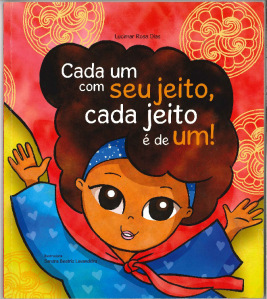
1.181 Comments